关闭报错反馈
请描述您所遇到的错误,我们将尽快予以修正,谢谢!
*必填项,请输入内容
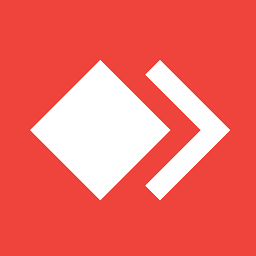
软件评级:
应用平台:Android 软件官网:https://www.anydeskchina.cn/软件厂商:AnyDesk Software GmbH普通下载
anydesk是非常专业的智能远程控制软件,具备多样功能窗口满足用户大部分需求操作简单方便,可以帮助用户远程调节各种设备的运行模式,打造了一站式服务,综合性非常强,满足用户大部分操作需求。
通过安卓设备实现远程桌面连接和控制。并且免费供私人使用!在任何环境中享受无缝连接。您既可以与办公室的设备建立远程桌面连接,也可以使用AnyDesk实现对客户的外部支持。无论您身在何处,随时随地连接!

1、在线合作
是您在线团队合作的伙伴。快速加入团队并处理文本,图片或源代码。共同实现更多目标。
2、可靠访问
您的所有应用,文件和设置-始终即时可用。
3、轻松远程维护
的一键式无人值守访问,使您能轻而易举设置同事的打印机,或在您的部门内部署新工具。
4、高帧率
AnyDesk使您能够顺畅地工作,稳定的60 fps帧率保证了显示无卡顿。
·输入远程设备上显示的AnyDesk-ID。
·在两个设备上安装并启动AnyDesk。
·确认远程设备上的访问请求。
·完成!您现在可以远程控制远程设备了。
-银行级加密
-高帧率,低延迟
-性能优越
-支持云端或本地部署
-任意操作系统,任何设备
通过AnyDeskID数字码连接。在每台设备上运行AnyDesk,会自动生成一个数字码(AnyDeskID)。使用设备的AnyDesk工作界面的搜索框,输入远程设备的ID数字并进行连接。等待远程设备接受连接。
通过设备IP地址连接。确保设备在同一局域网。在设备上查看远程设备的IP地址,然后在自己的设备的AnyDesk工作界面输入远程设备的IP地址并进行连接。
通过设置访问密码连接。为远程设备的AnyDesk软件设置一个访问密码。通过输入访问密码来连接远程设备。
通过快速连接。在被控端电脑上下载并安装AnyDesk。打开AnyDesk,点击“快速连接”,输入被控端电脑的连接码和验证码进行连接。
通过历史记录远程连接。对曾经连接过的账号直接进行远程连接,在AnyDesk中,存储着连接历史记录,点击对应的记录就可以建立起连接。
【修复的错误】
-UI修复和调整
-修复了额外键盘事件的注入
【其他变化】
-有组织的会话设置
-改进的安全警告对话框
-添加了有关传入会话请求者的更多信息
【新功能】
-光标现在会指示远程端何时禁止执行操作
猜你喜欢 / Guess You Like
应用信息 / App Info
请描述您所遇到的错误,我们将尽快予以修正,谢谢!
*必填项,请输入内容
网友评论 / comment
0条评论
查看所有0条评论>